Globe Viewer
Globe Viewer ist eine interaktive hochqualitative 3D-Darstellung der gesamten Erdoberfläche. Es geht hier weniger um eine fotorealistische Darstellung der Erde, sondern um das detaillierte Sichtbarmachen ihrer Oberflächenstruktur. Faszinierende Welten wie alte Flussmündungen oder steile Unterwassergebirge, die den meisten Menschen völlig unbekannt sind, lassen sich mit dem Globe Viewer mühelos entdecken. Auf den sonst üblichen flachen Erddarstellungen gehen solche spannenden erdgeschichtlichen Details leider oft verloren.

Gehen Sie mit dem Globe Viewer auf Entdeckungstour und lernen Sie unseren blauen Planeten neu kennen:
| kostenfreie Demo-Version | PRO-Version | |
| Apple iOS und MacOS: | ||
| Google Android: | ||
| Microsoft Windows Store: |
Weitere Entwicklung
Zuletzt wurden die Kartendaten für die App aktualisiert. Dies warst ein längerer Prozess und konnte 2024 abgeschlossen werden. Hier finden Sie mehr Informationen zu den erfolgten Änderungen.
Handbuch
Hier können Sie das Handbuch lesen um sich einen Überblick über die vorhandenen Funktionen zu machen.
Wallpaper
Die Wallpaper für Ihren Desktop finden Sie jetzt hier.
Globale Ansicht
Der Globus bietet verschiedene Ansichtsoptionen. In den Einstellungen oben rechts können Sie auswählen, ob Wolken und Nachtlichter auf dem Globus dargestellt werden sollen.
Wolken und Nachtlichter
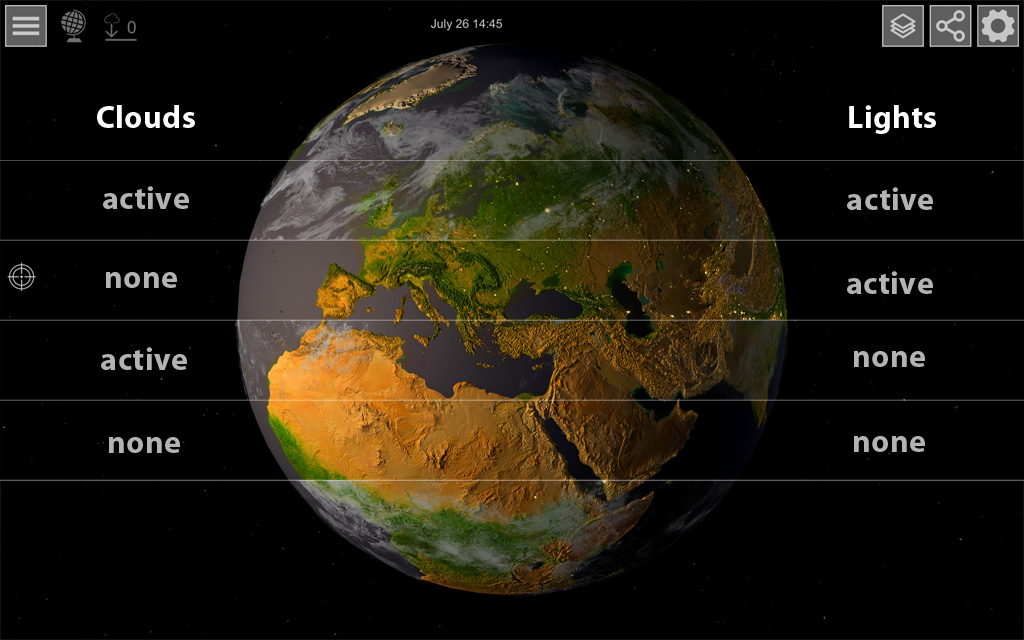
Kartenebenen
Es stehen weiterhin verschiedene Kartenebenen zur Verfügung. Wählen Sie über das Ebenen-Symbol oben links zwischen der sichtbaren Oberfläche, einer Darstellung mit Grenzverläufen, einer Unterwasserdarstellung oder zeigen Sie die eingefärbten Höhen der Erdoberfläche an.
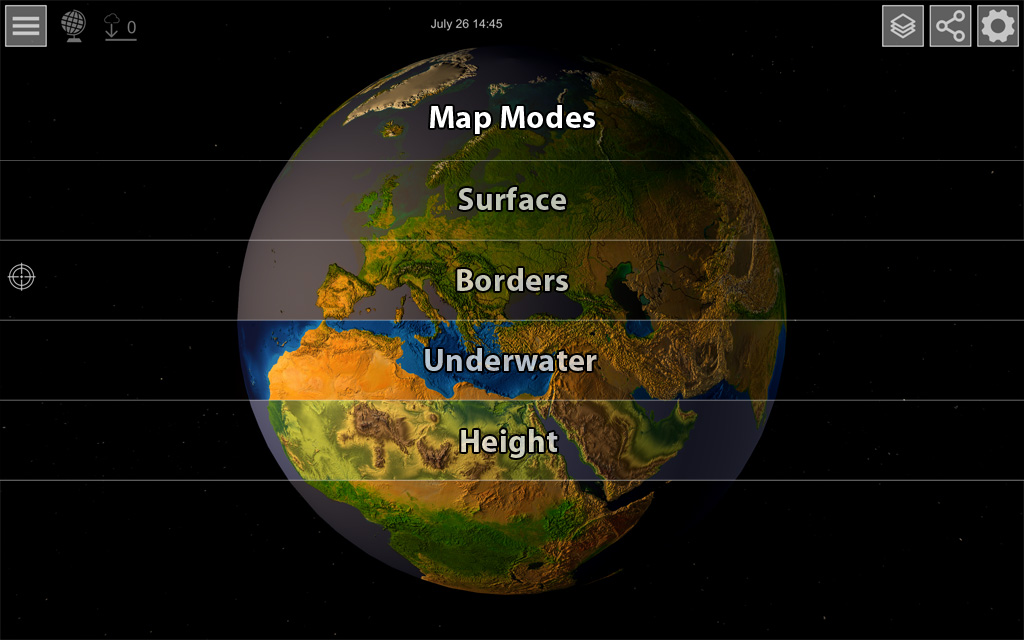
Globale Einblendungen von Staaten und Städten
Egal welche Globusdarstellung Sie wählen, können weitere Informationen eingeblendet werden. Zoomen Sie näher an den Globus heran, werden die Namen der Staaten und Städte eingeblendet. In den Optionen können Sie einstellen, welche Informationen angezeigt werden sollen.
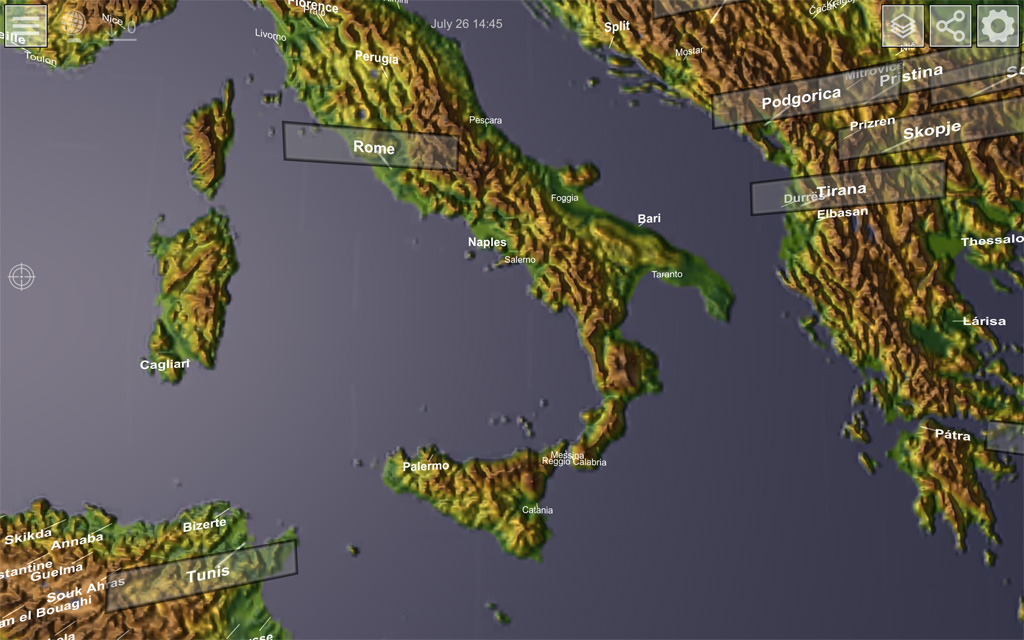
Globale Einblendungen von Ereignissen
Wenn es irgendwo auf der Welt ein Naturereignis bzw. eine Katstrophe gibt, können Sie diese auf dem Globus darstellen. Das GDACS-System informiert bei Bedarf genauer über das entsprechende Ereignis.
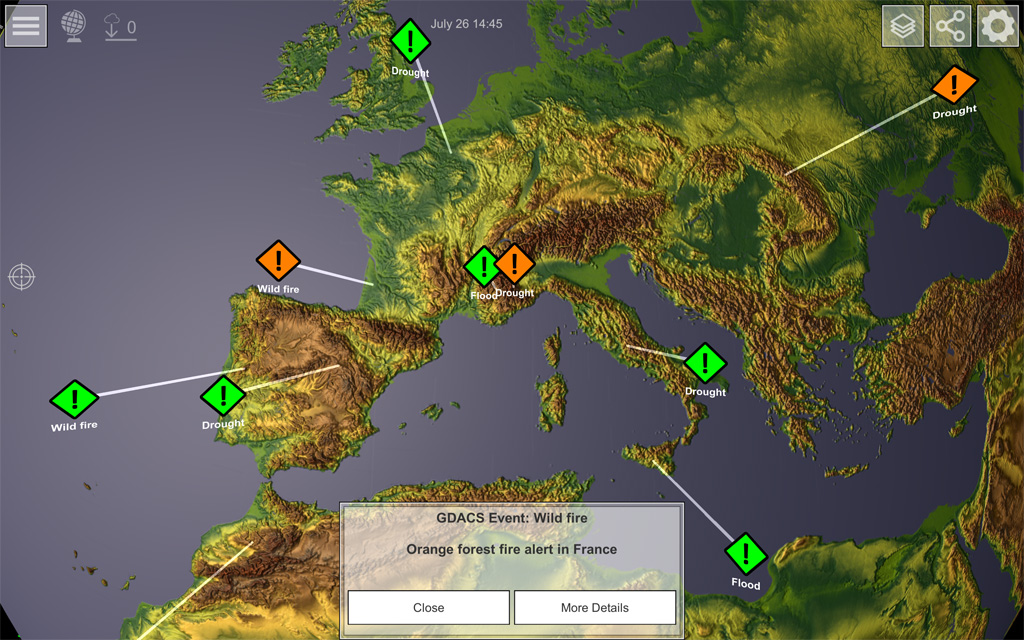
Globale Einblendungen von 3D-Detail-Karten
Fast die gesamte Erdoberfläche (über dem Meeresspiegel) steht als 3D-Modell zur Verfügung. Schalten Sie in den Optionen die Marker für die regionalen Karten an, finden Sie über den Globus die verfügbaren Kartenausschnitte verteilt.
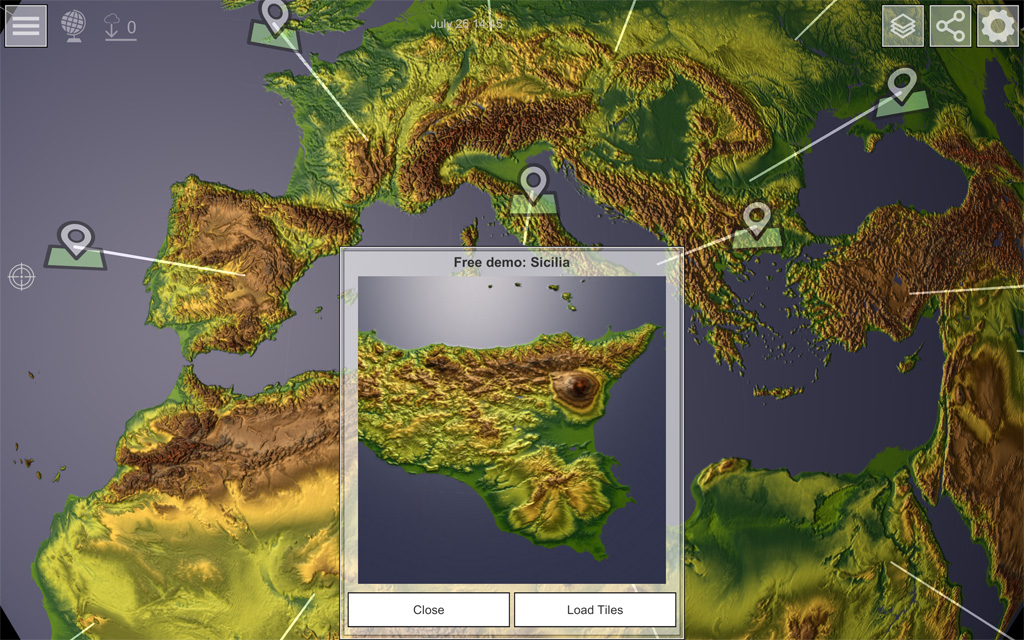
Regionale Karten
Übersicht der regionalen Karte
Die meisten Karten zeigen einen sehr großen Bereich an. Aus technischen Gründen sind die 3D-Karten in viele einzelne Kacheln unterteilt worden. Da es keinen Sinn macht, gleich alle 3D-Daten zu laden, können Sie über die Kameraposition die Bereiche, die Sie näher ansehen wollen auswählen, indem Sie an eine bestimmte Position heranzoomen. Sind Sie nah genug an der Kachel, beginnt der Download der 3D-Daten automatisch. Am linken oberen Bildschirmrand können Sie an dem Zähler sehen, wie viele Kacheln momentan noch geladen werden müssen. Bei langsamer Internetverbindung müssen Sie etwas Geduld haben, bis der Download abgeschlossen ist.
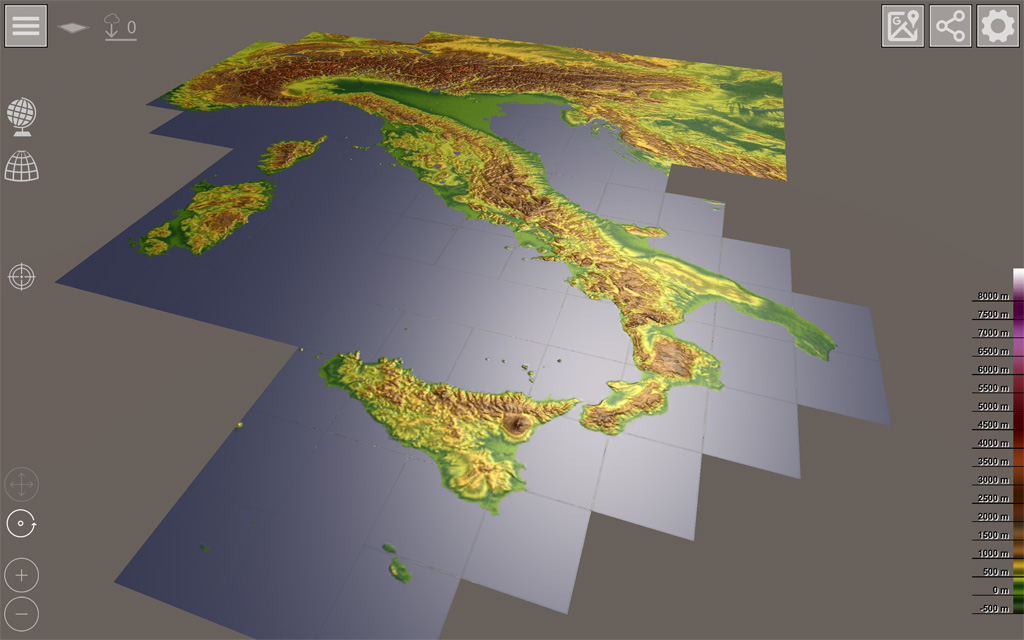
3D-Modell im Detail
Sind die Daten heruntergeladen wird das 3D-Modell an der Stelle der 2D-Kachel platziert. In den Optionen können Sie Lichtrichtung, Glanzpunkt und die Stärke der Oberflächenstruktur einstellen. Zoomen Sie ganz nah heran, werden alle Ortschaften und topografischen Gegebenheiten dargestellt, die in den Daten von geonames.org verfügbar sind.
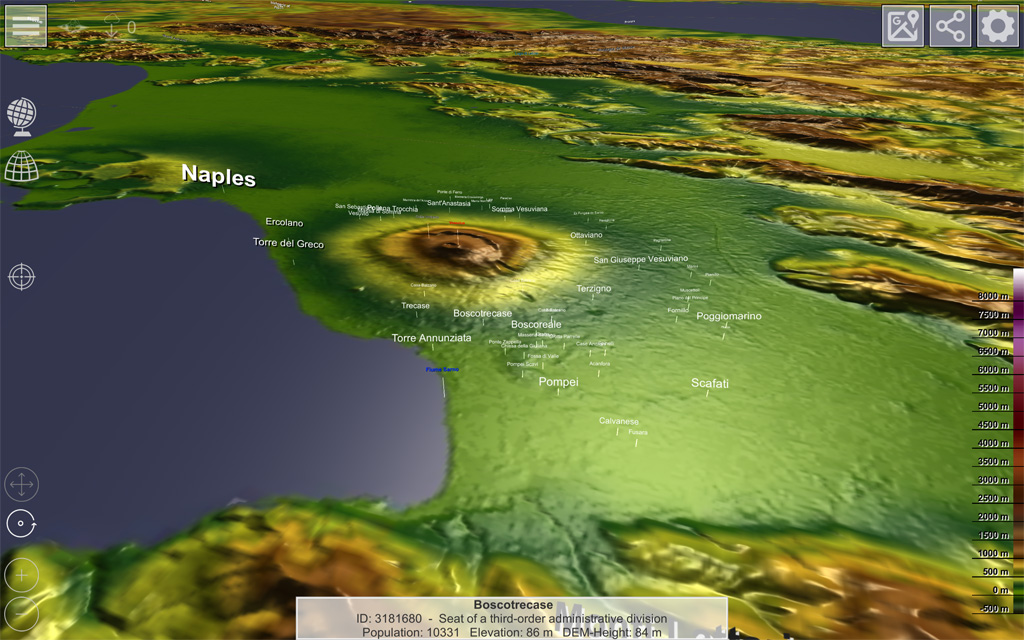
Höhenmultiplikator
In vielen Bereichen ist die Erde recht flach, sodass die Berge, die uns ziemlich hoch erscheinen, in der Ansicht recht flach wirken. Dies ist aber gar kein Problem, denn wir können das 3D-Modell einfach in die Höhe strecken. In den Optionen gibt es verschiedene Einstellungen, damit auch flache Gegenden etwas plastischer wirken.
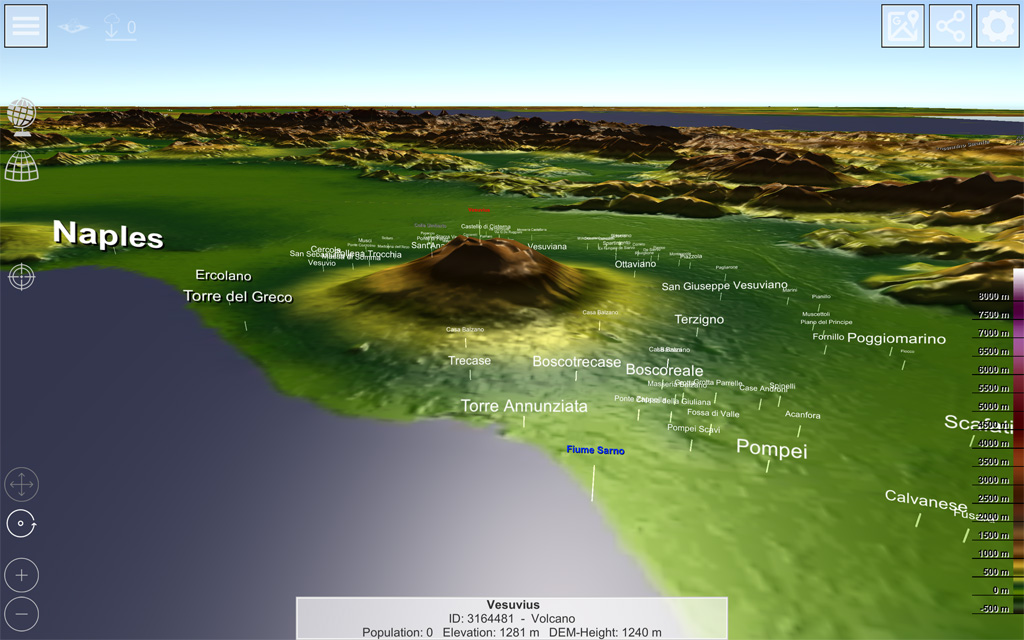
Anwendung von orthogonaler und entzerrter Karte
Die 3D-Kacheln sind alle orthogonal - also an den Längen- und Breitengraden ausgerichtet. Da die Erde bekanntlich eine Kugel ist, müssen die orthogonalen Kacheln entsprechend gestaucht und gestreckt werden, damit sie die tatsächlichen Größenverhältnisse anzeigen. Wie Sie die Karten umschalten können, sehen Sie in folgender Grafik.
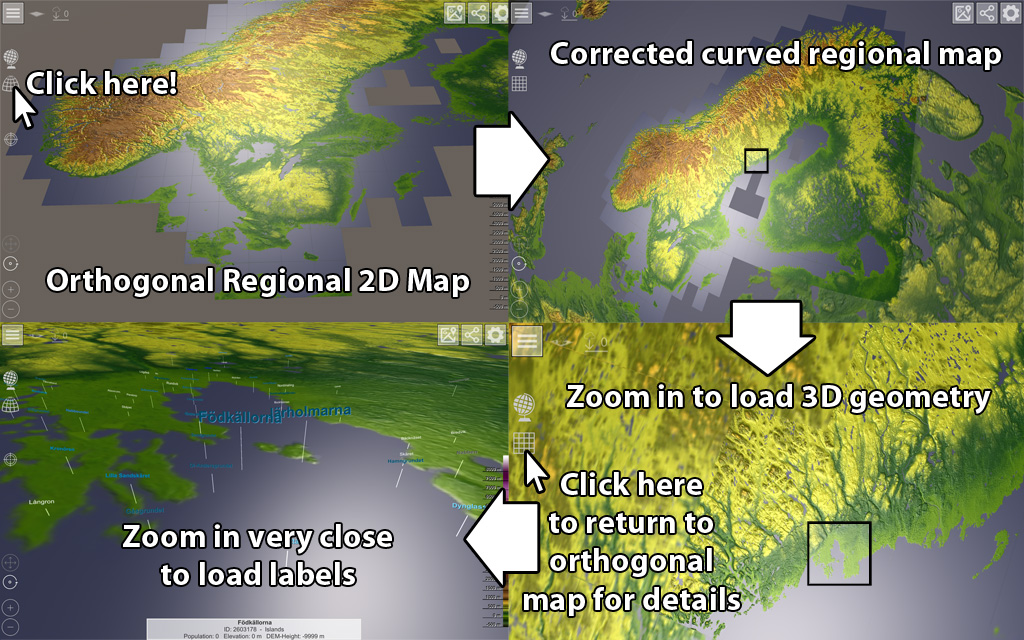
Zahlen und Fakten zu den Daten
Die Rohdaten des Höhenmodells wurden zwischen dem 1. März 2000 und dem 30. November 2013 vom Advanced Spaceborn Thermal Emission and Reflection Radiometer (ASTER) Instrument der im Jahr 1999 gestarteten NASA Sonde Terra aufgezeichnet. Die Rohdaten erfassen fast den ganzen Globus (83° der Nord- und 83° der Südhalbkugel) und wurden fehlerkorrigiert.
Das ASTER3 Höhenmodell besteht aus 22.912 Tiles mit jeweils 3.601 x 3.601 Datenpunkten. Alle Tiles sind in die App integriert worden. Für jedes Tile wurde eine Farbtextur (216 GB) und eine Normal-Textur (284 GB) erstellt. Ebenfalls wurde für jedes Tile ein 3D-Modell in mehreren Auflösungen aus den Höhendaten erzeugt (312 GB). Somit haben wir insgesamt 812 GB Daten für die ASTER3-Darstellung in der App verarbeitet.
Damit diese großen Datenmengen irgendwie auf ein Smartphone gelangen können, wurde die Auflösung der Farbtextur auf 512 x 512 Pixel und die Normal-Textur auf 1024 x 1024 Pixel reduziert. Somit kommen wir momentan auf eine "verträgliche" komprimierte Datenmenge von 33,0 GB für alle verfügbaren 22.912 Tiles - also ungefähr 1,77 MB pro Tile. Für die Offline-Nutzung der App werden alle heruntergeladenen Tile-Daten auf dem Gerät gespeichert. Werden viele Tiles heruntergeladen, ist mit entsprechend viel Speicherplatzbelegung für die App zu rechnen. Nach dem 2024er Karten-Update inkl. OpenStreetMap-Daten sind wir inzwischen bei 105 GB Daten angelangt...
Datendarstellung auf dem Globus
Auf der Kartenoberfläche werden alle größeren Städte mit einem Marker angezeigt. In den Optionen der Globusansichten können Sie bestimmen, ab welcher Einwohnerzahl Städte dargestellt werden sollen. Die Städte können auch komplett ausgeblendet werden.
Eigene Datenanzeige
Die Anwendung ist so gestaltet, dass Sie bei Bedarf selbst Markierungen auf dem Planeten setzen können. Dafür gibt es zwei Methoden: Es ist einerseits möglich, über ein Textfeld eine entsprechende Position (Longitude / Latitude) sowie entsprechende Texte einzugeben. Dabei stehen momentan vier verschiedene Marker zur Verfügung. Ein Beispiel zeigt die vorhandenen Marker sowie die Syntax für die Texteingabe an.
Als Alternative ist das Einlesen einer Textdatei direkt aus dem Internet möglich. Dazu kann die passende URL zur Textdatei eingegeben werden. Per Knopfdruck wird diese Datei dann heruntergeladen und die dort definierten Marker gesetzt. Sobald das Beispiel aufgerufen wird, wird auch in dem URL-Feld eine Beispiel-Textdatei eingetragen. Per Klick auf den Download-Button werden diese Daten dann direkt auf dem Globus angezeigt.
Textformat für Marker-Definition
Das Format für die Textdatei muss so aufgebaut sein, dass in jeder Zeile ein Marker definiert wird:
Longitude; Latitude; Text1; Text2; Text3; MarkerTyp
Die ersten beiden Werte sind die GPS-Koordinaten für Längen- und Breitengrad. Dann folgen drei Textvariablen, welche im Marker angezeigt werden können. Am Ende folgt der Marker-Typ.
Beispiel:
12.443353; 48.245842; Ampfing ; ; ; TYPE_SIGNHIGH
10.332542; 48.851161; Bopfingen; ; ; TYPE_CITY
Marker-Typen
- TYPE_CITY: roter Punkt auf der Karte mit nur einer Textzeile
- TYPE_SIGN: Textfläche mit 3 Zeilen, kurz über der Markierung schwebend
- TYPE_SIGNHIGH: Textfläche mit 3 Zeilen in größerer Höhe
- TYPE_SIGNSAT: Textfläche mit 3 Zeilen in sehr großer Höhe
Rückmeldungen
Wenn Sie Fragen zur Anwendung oder Ideen für die Weiterentwicklung haben, schreiben Sie uns einfach eine Mail an

